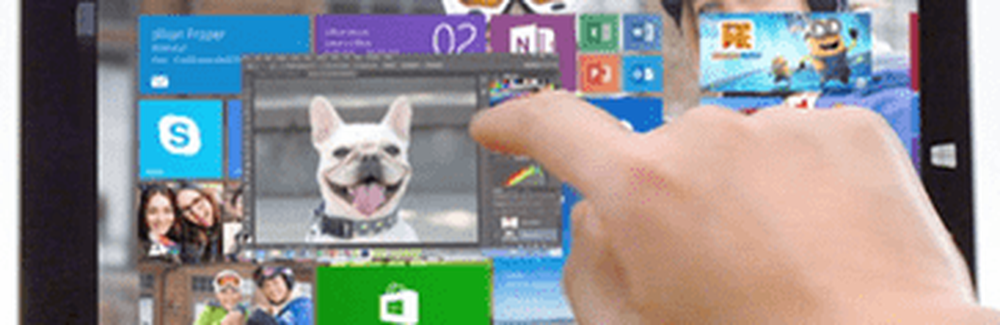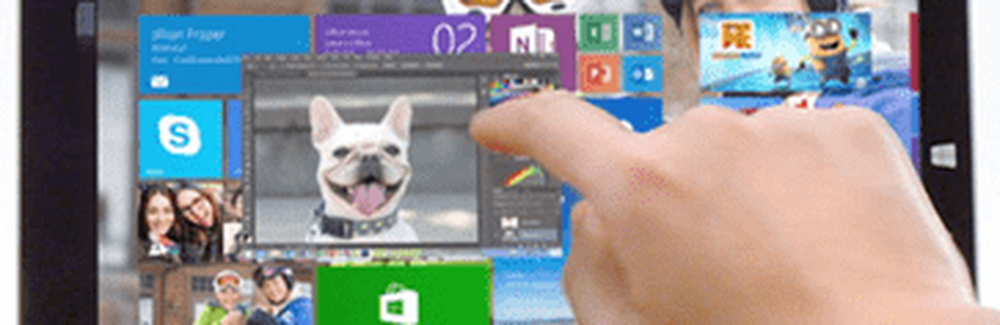Beheben eines DVD- oder CD-Laufwerks, das in Windows 10 nicht funktioniert oder fehlt

Verwenden Sie Windows Update, um Probleme mit dem Windows 10-DVD-Laufwerk zu beheben
Es ist nicht ungewöhnlich, dass Ihr optisches Laufwerk in einer früheren Version von Windows oder Windows 10 einwandfrei funktioniert. Sobald Sie ein Upgrade auf eine neue Version durchführen, funktioniert es nicht mehr. Als Erstes können Sie Windows Update überprüfen und gegebenenfalls die neuesten Treiber installieren. Beispielsweise hat Microsoft Updates für das Windows 10 Anniversary Update und die Version 1511 veröffentlicht, mit denen Probleme mit optischen Laufwerken behoben wurden. In diesem Fall war die Ursache des Problems auch die Lösung.
Klicken Start > die Einstellungen > Update & Sicherheit. Stellen Sie sicher, dass Ihr System auf dem neuesten Stand ist und keine Hardwaretreiberaktualisierungen installiert werden müssen.
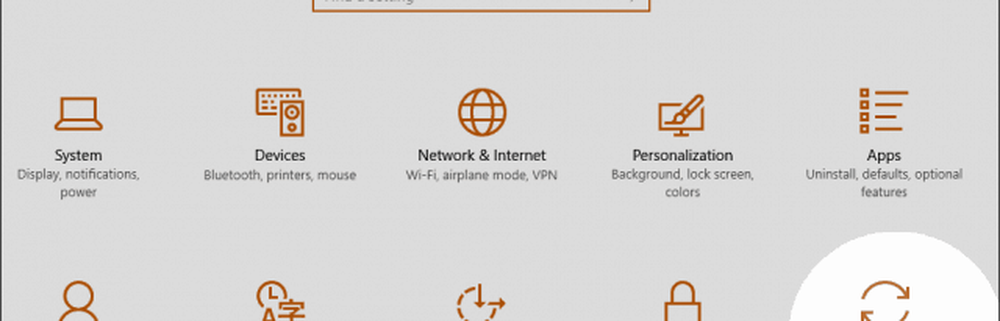
Wenn Sie einen CD / DVD-Treiber erhalten, der für Sie geeignet ist, möchten Sie möglicherweise in Erwägung ziehen, Windows 10 zu stoppen, um Treiber in Zukunft automatisch zu aktualisieren.
Installieren Sie den Treiber neu oder aktualisieren Sie ihn im Geräte-Manager
Starten Sie den Windows 10-Desktop, und starten Sie den Geräte-Manager durch Drücken von Windows-Taste + X und klicken Gerätemanager. Erweitern DVD / CD-ROM-Laufwerke, Klicken Sie mit der rechten Maustaste auf das angegebene optische Laufwerk und klicken Sie dann auf Deinstallieren. Beenden Sie den Geräte-Manager und starten Sie Ihren Computer neu. Windows 10 erkennt das Laufwerk und installiert es erneut. Sie können auch die Option zu verwenden Treibersoftware aktualisieren aus dem Geräte-Manager heraus.
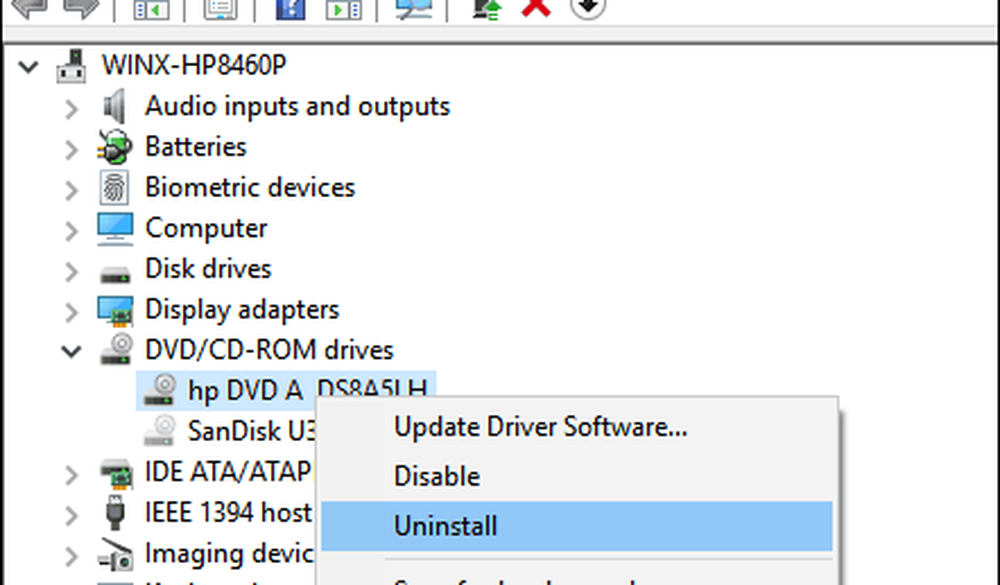
Eine andere Option, die Sie ausprobieren können - ich habe festgestellt, dass dies für viele Benutzer funktioniert - besteht darin, die IDE / ATAPI-Treiber zu entfernen und erneut zu installieren. Starten Sie den Geräte-Manager erneut und klicken Sie auf Aussicht Klicken Sie dann auf Versteckte Geräte anzeigen. Erweitern Sie IDE / ATAPI-Controller, und deinstallieren Sie anschließend Folgendes:
- ATA-Kanal 0
- ATA-Kanal 1
- Standard-Zweikanal-PCI-IDE-Controller
Möglicherweise sind mehrere Einträge für ATA-Kanal 0, 1 und PCI-IDE-Controller aufgeführt. Deinstallieren Sie alle und starten Sie Ihren Computer neu. Windows 10 erkennt das Laufwerk und installiert es erneut.
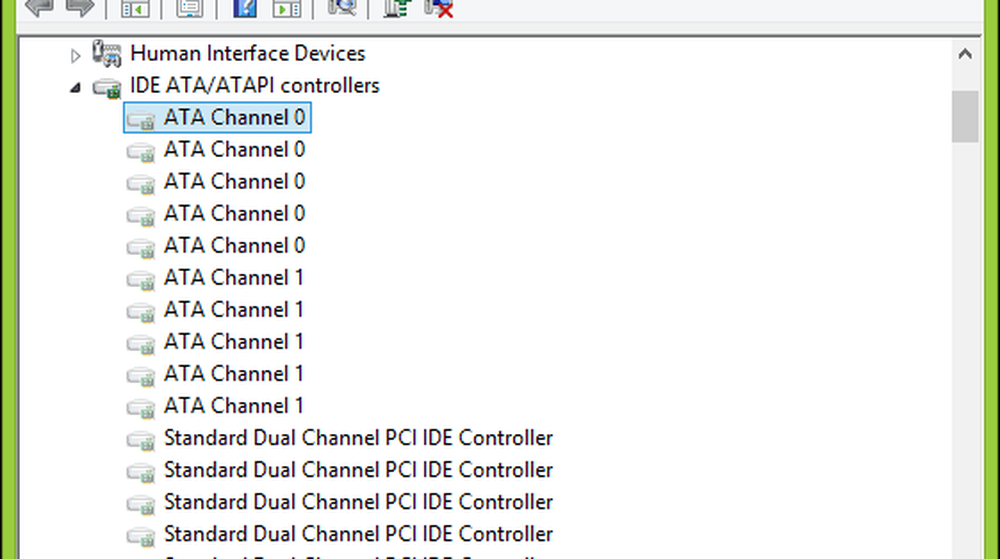
Entfernen Sie die Software für virtuelle Laufwerke
Software für virtuelle Laufwerke, die zum Einhängen von Disk-Images (ISOs) verwendet wird, kann zu Konflikten mit physischen optischen Laufwerken führen. Wenn Dienstprogramme wie Daemon Tools, PowerISO, ISO Recorder oder eine ähnliche Software installiert sind, entfernen Sie diese. Drücken Sie Windows-Taste + x und wähle Programme und Funktionen. Markieren Sie das Programm und klicken Sie auf Deinstallieren.
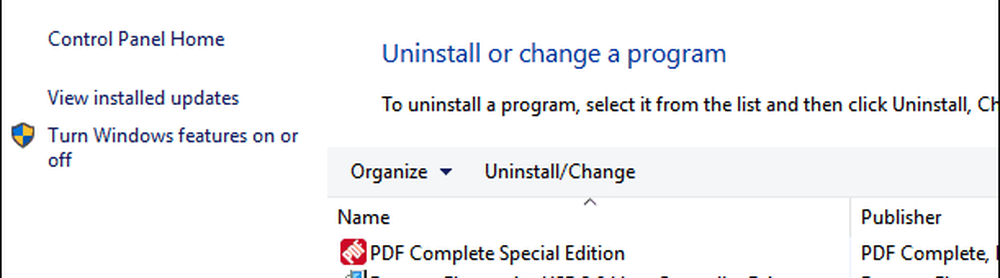
Überprüfen Sie Ihre BIOS- / UEFI-Einstellungen und aktualisieren Sie die Chipset-Firmware
Wenn Ihr CD / DVD-Laufwerk von Windows nicht erkannt wird, vergewissern Sie sich, dass das Laufwerk funktioniert und von der Firmware Ihres Computers erkannt wird. In unserem Artikel finden Sie Anweisungen zum Laden der BIOS- oder UEFI-Firmware-Schnittstelle. Wenn Ihr optisches Laufwerk im BIOS aufgeführt ist, ist dies ein gutes Zeichen.
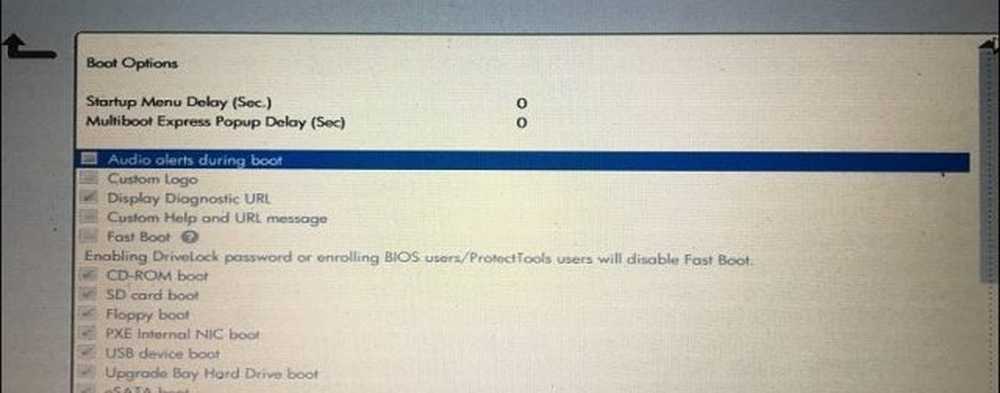
Wenn Sie Ihr CD / DVD-Laufwerk nicht im BIOS / UEFI sehen, ist etwas definitiv ein Fehler.
Je nach Alter Ihres Systems besteht die Möglichkeit, dass Ihre Chipsatz-Treiber für Ihr Motherboard veraltet sind. Suchen Sie auf der Website des Herstellers nach Ihrem Computer und durchsuchen Sie den Download-Bereich für Ihr bestimmtes Modell. Durch die Installation des neuesten Chipsatz-Treibers kann das Problem möglicherweise dadurch behoben werden, dass das optische Laufwerk nicht ordnungsgemäß funktioniert oder unter Windows nicht erkannt wird.
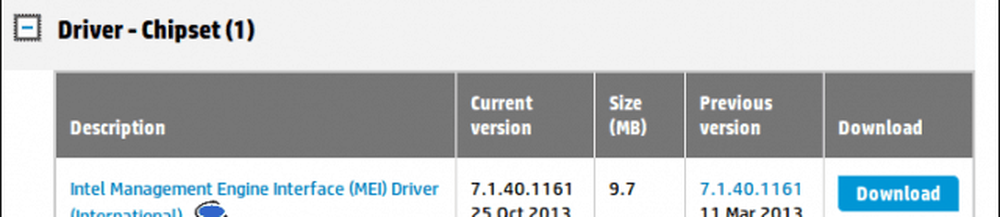
Sie sollten auch prüfen, ob für Ihr System BIOS- oder Firmware-Updates vorhanden sind, da diese die Kompatibilität von Windows 10 mit älterer Hardware verbessern können.
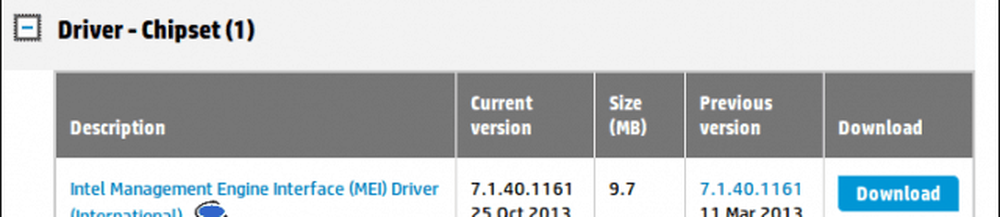
Bearbeiten Sie die Windows-Registrierung, um Probleme mit dem CD-Laufwerk in Windows 10 zu beheben
Wenn das Problem nach Erschöpfung dieser Schritte zur Fehlerbehebung weiterhin besteht, können Sie Änderungen an der Windows 10-Registrierung vornehmen, wodurch möglicherweise die Funktionalität wiederhergestellt wird. Stellen Sie vor dem Ausführen dieser Schritte sicher, dass Sie Ihre Registrierung sichern und einen Systemwiederherstellungspunkt erstellen.
Drücken Sie Windows-Taste + x dann klick Eingabeaufforderung (Admin).
Geben Sie an der Eingabeaufforderung den folgenden Befehl ein, drücken Sie die Eingabetaste, schließen Sie die Eingabeaufforderung und starten Sie Ihren Computer neu.
reg.exe fügt "HKLM \ System \ CurrentControlSet \ Services \ atapi \ Controller0" / f / v EnumDevice1 / t REG_DWORD / d 0x00000001 hinzu
Es ist auch bekannt, dass beschädigte Registry-Einträge Probleme mit Hardware wie optischen Laufwerken verursachen. Das Entfernen dieser beschädigten Einträge kann das Problem möglicherweise beheben.
Klicken Start, und Typ: Regedit
Rechtsklick Regedit dann klick Führen Sie als Administrator aus
Navigieren Sie zu dem folgenden Registrierungsunterschlüssel:
HKEY_LOCAL_MACHINE \ SYSTEM \ CurrentControlSet \ Control \ Class \ 4D36E965-E325-11CE-BFC1-08002BE10318
Klicken Sie im rechten Fensterbereich auf UpperFilters
Klicken Sie im Menü Bearbeiten auf Löschen dann klick Ja Änderungen bestätigen.
Wiederholen Sie die gleichen Schritte für LowerFilters.
Wenn Sie keinen Eintrag für sehen LowerFilters, Beenden Sie die Registrierung und starten Sie Ihren Computer neu.
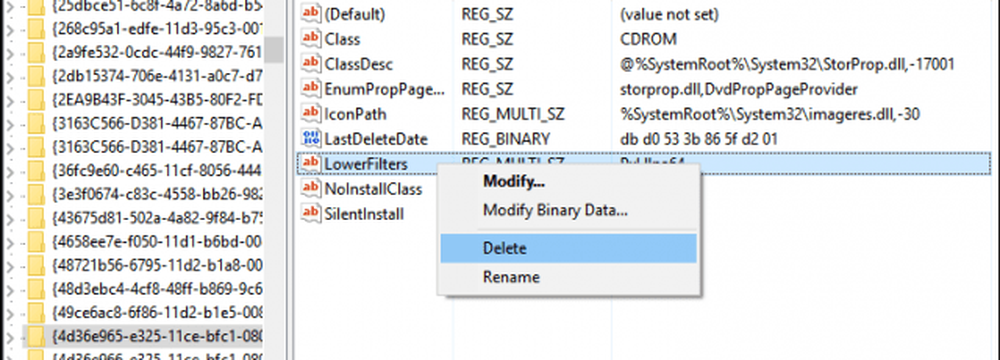
Wiedergabe von DVD-Filmen unter Windows 10
Windows 10 enthält keine native DVD-Wiedergabe und unterstützt auch keine Blu-ray-Medien. Wenn Sie dies in Windows 10 ausführen möchten, müssen Sie kompatible Software installieren, die Ihr optisches Laufwerk unterstützt. Microsoft bietet eine universelle DVD-Wiedergabe-App zum Kauf im Windows Store an. Wenn Sie keine Software erwerben möchten, können Sie auf der Website des Herstellers nachschauen, ob diese über unterstützte Software verfügen, mit der Sie Ihre Medien anzeigen können. Drittanbieter-Software wie VLC Player funktioniert möglicherweise mit Ihren Medien und ist ebenfalls kostenlos.
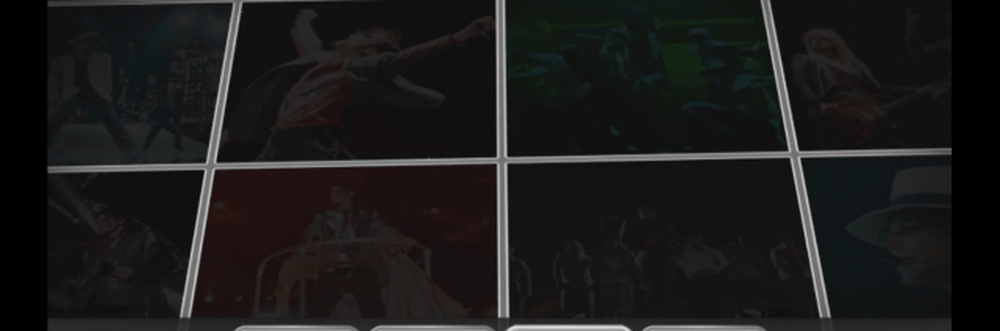
Fazit
Hoffentlich können diese Tipps Ihr optisches Laufwerk wiederherstellen. Wenn das Laufwerk immer noch nicht funktioniert oder in Windows 10 nicht angezeigt wird, können Sie ein Rollback auf Ihre vorherige Windows-Version in Erwägung ziehen, um zu sehen, ob es einen Unterschied macht. oder erwägen Sie den Kauf eines neuen Laufwerks. Eine praktische Option ist ein externes optisches USB-Laufwerk. Dies ist nicht die Antwort, die viele von Ihnen gehofft haben zu hören, aber es ist eine Option, die Sie in Betracht ziehen sollten (und wird Sie nur um $ 25 zurückstellen).